5個最好的開源DVD轉檔軟體
摘要: 正在尋找可以免費轉檔DVD的開源DVD轉檔軟體?在這篇文章中,我們將向您介紹5個最好的開源DVD轉檔軟體。
當今,無論身在何處都能觀看到電影。這不只要歸功於串流視訊幾年來的迅猛發展,還因為電腦硬碟存儲空間也在幾年的時間裡越來越大。技術的發展讓我們無需隨身攜帶著一堆DVD光碟,我們只需將所有電影存儲到各種裝置中即可。如果要將DVD光碟轉檔到各種裝置中,或者說將DVD轉檔為各種格式,如DVD轉MP4,那麼就需要使用DVD轉檔軟體了。那麼,最好的DVD轉檔軟體是什麼樣的呢?沒錯,免費、開源的DVD轉檔軟體,才是最好的DVD轉檔軟體。
開源的DVD轉檔軟體是非常好用的軟體,它能幫您轉檔所有DVD,尤其是是幫您將DVD轉MP4保存。DVD光碟是種非常好的電影載體,但是光碟很容易被刮壞或有時會丟失。使用DVD轉檔軟體將自己喜歡的DVD電影複製下來,就可以最大可能地避免刮壞光碟或丟失光碟。幸運的是,找到免費的DVD轉檔軟體並開始複製光碟是很容易的事。以下是5種常見的DVD轉檔/DVD轉MP4軟體,讓我們來逐一向您介紹:
目錄
第1部分:5個優質開源DVD轉檔軟體
1. DVDx
DVDx是一種便捷的開源DVD/藍光轉檔軟體。此軟體沒有許多轉檔軟體所具有的一些進階功能,但是這些進階功能都不是必要的功能。如果您正在尋找一款簡單易用的可以處理多種格式的DVD轉檔軟體,DVDx就能滿足您的需求。另外,此軟體可以被作為視訊/音訊編碼器使用。使用這款DVD轉檔軟體轉檔完成後,您就可以直接使用它內建的播放機觀看電影了。
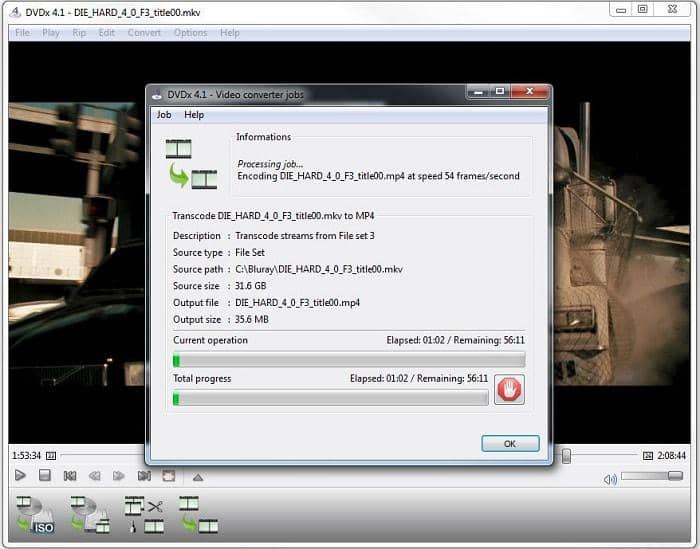
2. Handbrake
Handbrake最初是一種Mac DVD轉檔軟體,不過很快也可以在PC上使用。此軟體主要定位於專業人士使用,因此,它的用戶介面在一般用戶看來有些嚇人。不過,一旦習慣了它複雜的外表,您就會發現Handbrake提供了大量有用的功能。雖然多數用戶更喜歡Handbrake的免費DVD轉檔功能,但它也可以作為DVD擷取軟體使用。
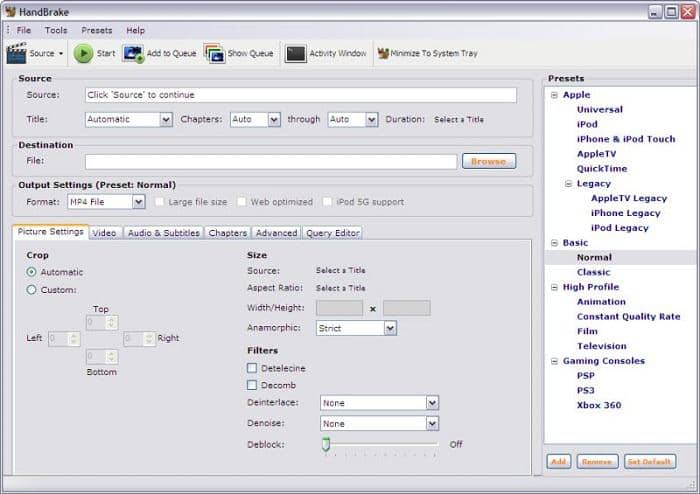
3. VidCoder
VidCoder作為一種開源DVD轉檔軟體,很適合那些覺得Handbrake太複雜的人使用。VidCoder實質上是Handbrake的簡易版,二者使用的是同樣的編碼引擎。即便如此,VidCode仍然具備多種有用的功能,並且支援多數常見的音訊和視訊格式。VidCode雖然缺少了Handbrake的許多進階選項,但它的介面更加友好,更加簡單易用。
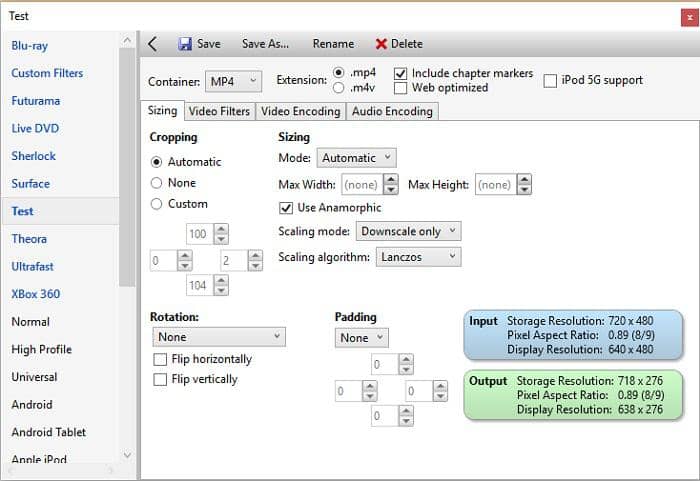
4. DVDshrink
DVDshrink是一種可以讓用戶輕鬆完成擷取工作的開源DVD擷取軟體。此軟體主要用於DVD擷取,不具備同類軟體所提供的多數功能。DVDshrink對於那些只想簡單進行DVD擷取、不想進行其他設定的用戶來說是絕佳的選擇。正如DVDshrink名字所表明的那樣,此軟體可以將DVD壓縮到傳統的4.7 GB大小,這樣一來,用戶就可以使用DVD燒錄軟體來備份光碟。
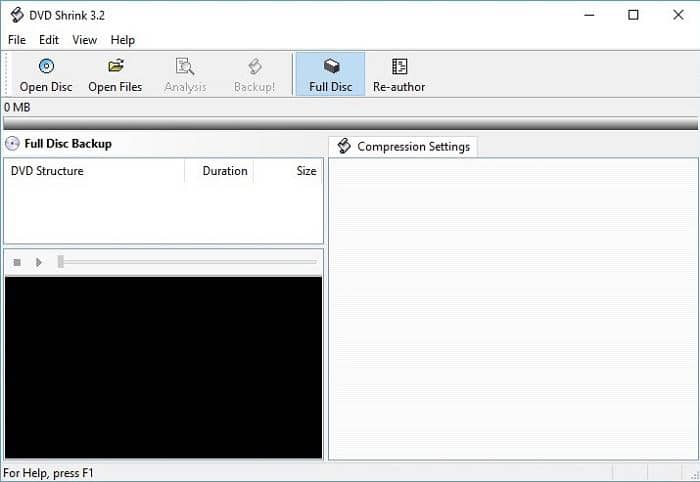
5. Freemake
Freemake是一種開源的DVD擷取軟體,它同時可被作為免費的DVD轉檔軟體使用。此軟體採用了非常簡潔、直觀的用戶介面,這一介面對於普通用戶而言非常友好。雖然Freemake功能強大並且簡單易用,但它也稍有瑕疵。使用此軟體擷取的DVD會留下一個很小的浮水印。如果您不介意此浮水印,Freemake可以說的是上上之選。另外值得一提的是,Freemake的製作公司所推出的所有軟體都是免費軟體,所以此公司的軟體不存在付費版。
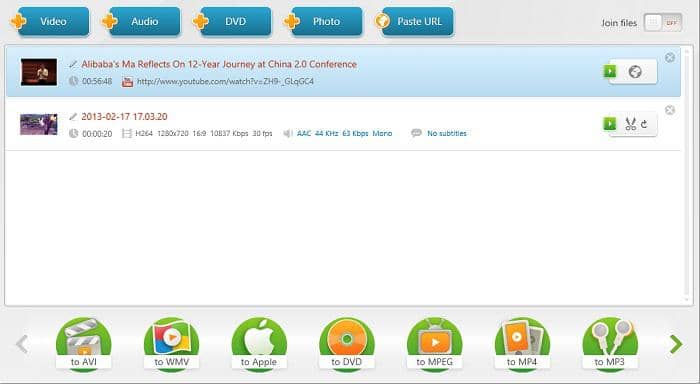
第2部分:最強大的DVD轉檔軟體 - DVDFab DVD Ripper
DVDFab DVD Ripper的主要特點
DVDFab除了具有Windows和Mac版本外,您所轉換的任何DVD也可以輕鬆地轉移到其他設備上,包括平板電腦,智能手機和某些遊戲機。該軟件還配備了一個非常直觀和現代化的界面,始終是一種使用樂趣。
DVDFab DVD Ripper內置的編輯器允許您對影片進行修剪,裁剪和添加字幕或水印。同時,高級設置選項使您可以選擇轉換DVD的格式。值得注意的格式包括AVI,MKV,FLV,TS等等。還有一個過濾器選項,用於更具體的格式,如3D和4K。該軟件還可用於從DVD中提取音頻,然後將其添加到從其他磁盤轉錄的影片中(如果用戶選擇的話)。
DVDFab DVD Ripper支持批量DVD轉錄,速度極快。您可以將多個轉換任務添加到任务隊列中,它們將按順序處理。更重要的是,該軟件在轉錄過程中可以更好地保留原始影片和音頻質量。
【教程】如何使用DVDFab DVD Ripper
步驟1:啟動DVDFab DVD Ripper軟件並加載源DVD
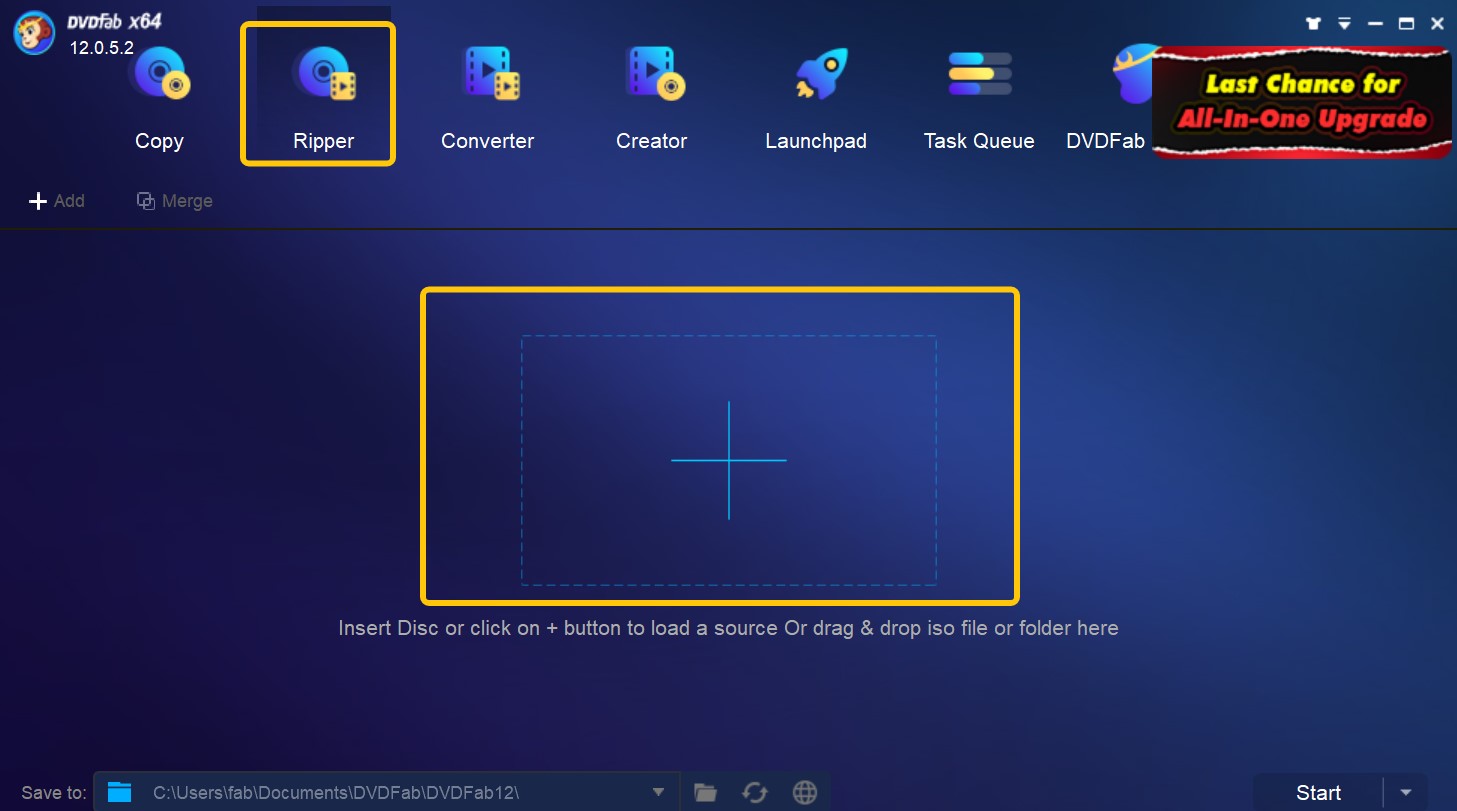
下載此免費DVD轉錄軟件,在運行時點擊Ripper選項。將要轉錄的DVD碟片插入光學驅動器或通過Add按鈕瀏覽到它。如果源是ISO文件或文件夾,只需將其拖放到工作區即可。最大化Mac和Windows DVD Ripper的功效,免費轉錄DVD。
步驟2:選擇一個配置文件並自定義輸出DVD影片
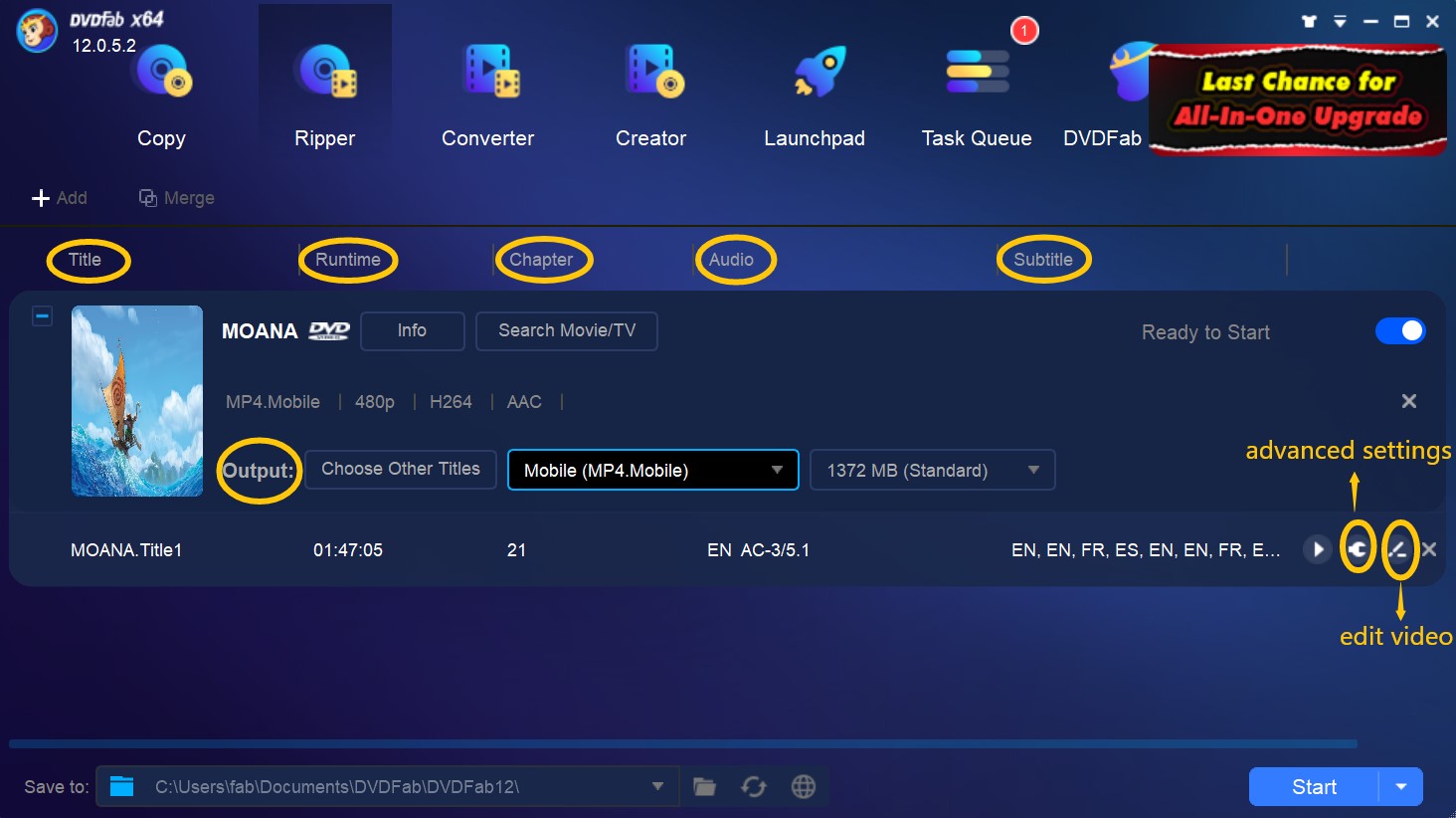
單擊“選擇其他配置文件”>“格式”>“影片”以將DVD轉換為MP4或其他數字格式。您可以選擇音軌/語言,提取DVD字幕到SRT格式或添加外部字幕等選項。
透過「進階設置」和「影片編輯」,根據您的需求設定影片和音訊參數。要提升您的影片質量,您可以選擇「AI 放大器」以自動改善影片質量。將影片儲存到您的硬碟、行動裝置或上傳到 YouTube。
步驟3:免費開始轉換 DVD
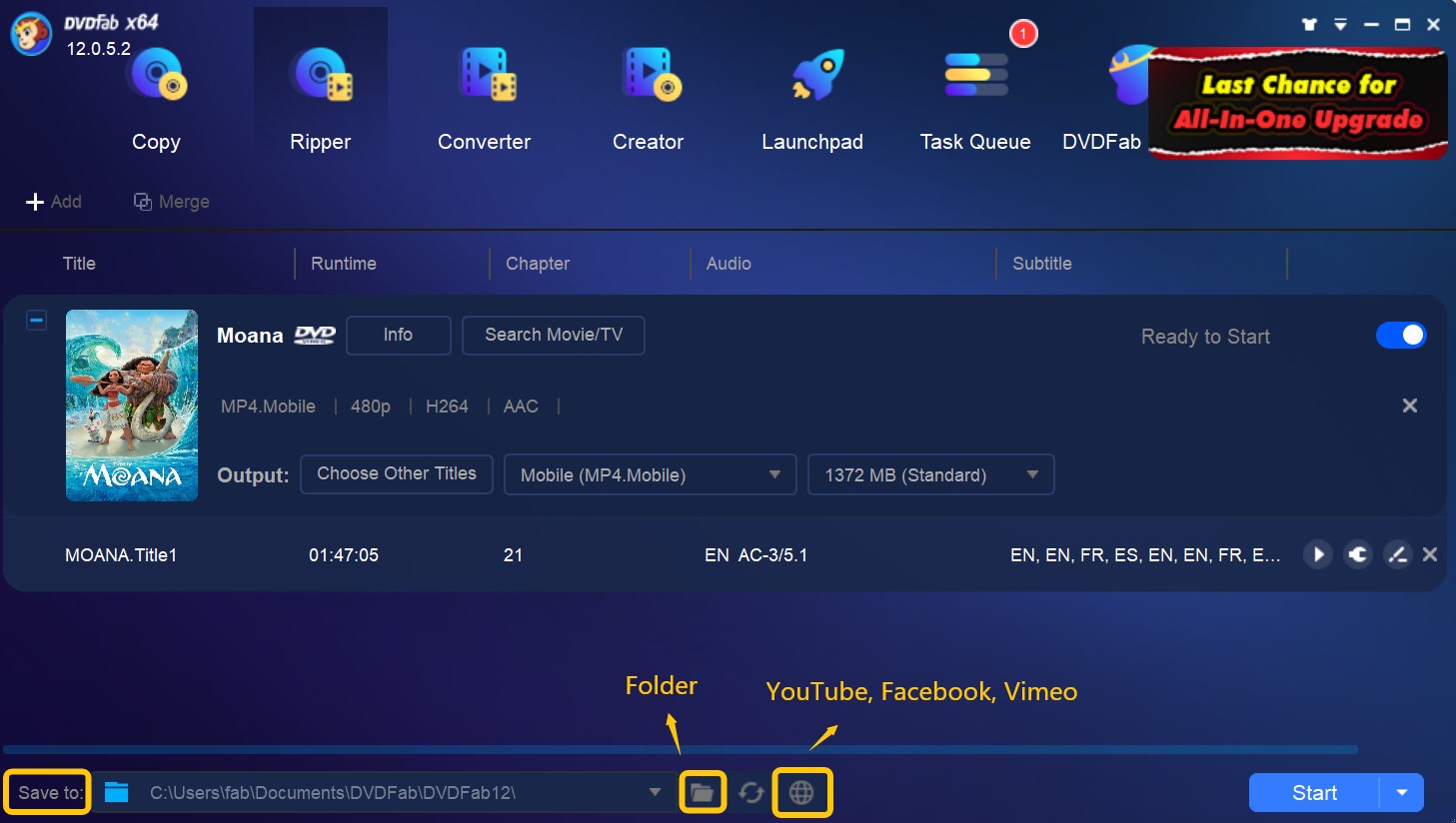
按一下「開始」按鈕,即可免費轉換 DVD。實際轉換過程會清楚顯示。在完成 DVD 轉換任務後,您可以隨時取消任務,關閉電腦、退出程序、休眠或什麼都不做。
這就是如何通過簡單的點擊免費轉換 DVD。您可以安心使用這個 macOS 和 Windows DVD 轉換器開源程序,將 DVD 轉換為所有格式的影片。
溫馨提示:如果您想在標準藍光家庭播放器上觀看轉換後的 DVD 影片內容,建議您從界面左側啟用「AI 放大器」選項。此 AI 升級程式可讓您使用 AI 技術將影片從 480p 升級至 1080p 或從 1080p 升級至 4K。
結語
本文介紹了五個最佳的開源DVD轉檔軟體以及史上最佳的開源DVD轉檔軟體DVDFab DVD Ripper。除了將DVD轉檔為數位影片格式外,如果您還想將DVD複製到DVD,可以查看關於DVD複製的所有內容。
DVDFab DVD Ripper可以將DVD轉檔成可與行動裝置和家庭影院相容的任何常見視訊和音訊格式。有了這款DVD轉檔軟體,您就能隨時隨地觀看DVD電影了。此軟體內建了一個視訊增強軟體Enlarger AI,它能將視訊放大300%。
您可能還對以下工具感興趣
將藍光電影轉檔成各種視訊/音訊格式
將UHD藍光電影轉檔成4K MKV/M2TS

將視訊轉檔成各種視訊/音訊格式








